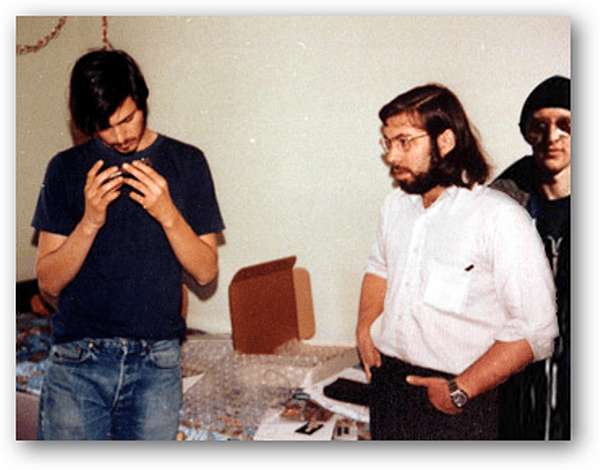Microsoft Word'de Metin Nasıl Döndürülür
Microsoft Word Microsoft, Verimlilik Kahraman / / September 10, 2021

Son Güncelleme Tarihi
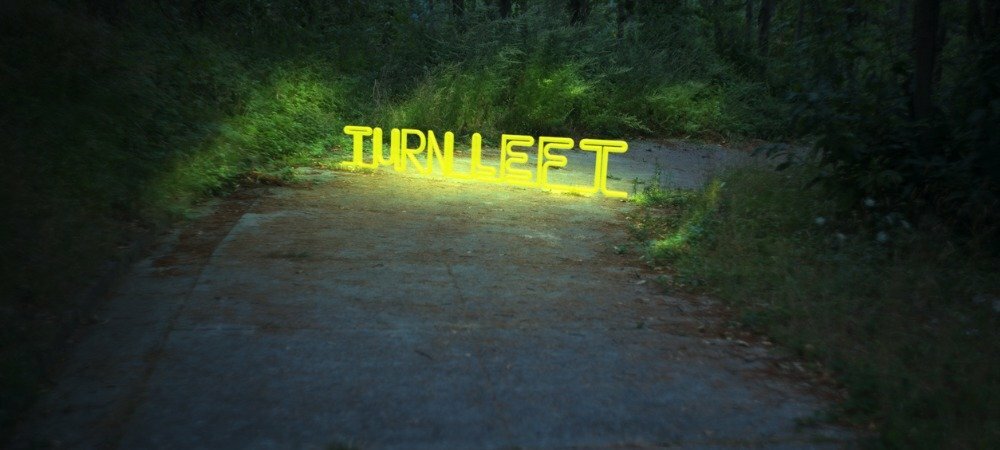
Metninizi hafif bir açıyla veya 90 derece döndürmek istiyorsanız, Word'de metni tam istediğiniz gibi nasıl döndüreceğiniz konusunda size yol göstereceğiz.
Microsoft Word'de bir belge oluşturuyorsanız ve görünüm konusunda biraz yaratıcı olmak istiyorsanız, bazı metinleri döndürmeyi düşünebilirsiniz. Metni hafif bir açıyla döndürmek veya tam 90, hatta 180 derece döndürmek isteyebilirsiniz.
Microsoft Word'de metni döndürmek zor olmasa da, nasıl yapılacağı da tam olarak belli değil. Burada size Word'de metni nasıl döndüreceğinizi ve açı için sahip olduğunuz çeşitli seçenekleri göstereceğiz.
Word'de Metin Kutusu Ekleme
Bir Word belgesindeki metni döndürmek için metni bir metin kutusuna yerleştirmelisiniz.
Windows'ta şuraya gidin: Sokmak sekmesine gidin ve yanındaki açılır oku kullanın. Metin kutusu şeridin Metin bölümünde. Bir metin kutusu çizebilir veya Basit Metin Kutusu seçeneğini belirleyebilirsiniz.
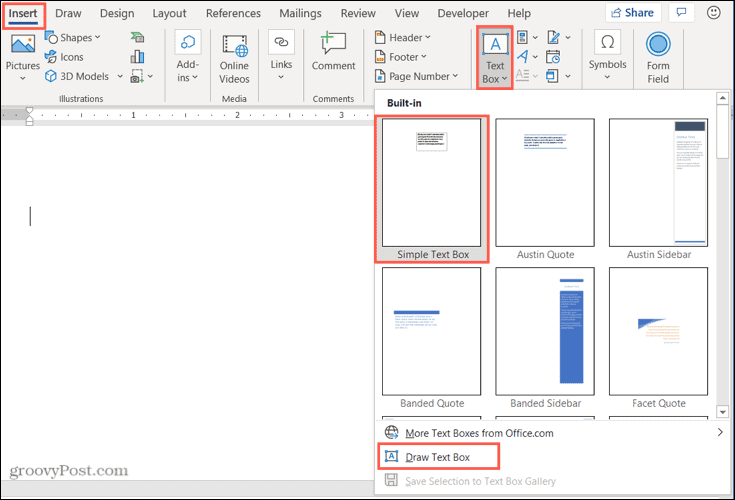
Mac'te şuraya gidin: Sokmak sekmesini tıklayın ve
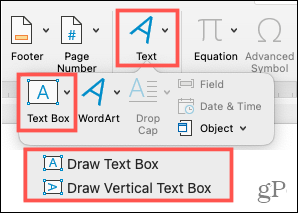
Metin kutusunu yerleştirdikten sonra, metninizi içine yazın. Ardından, döndürmeye hazır olun!
Word'de Metin Kutusunu Döndür
İçinde metin bulunan metin kutusunu döndürmek için birkaç farklı yolunuz vardır.
Döndürme Kolunu kullanın
Metin kutusunu seçtiğinizde, üstte bir döndürme tutamacı göreceksiniz. Metni döndürmek için bu tutamacı sola veya sağa sürükleyebilirsiniz.
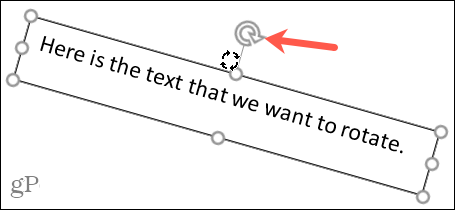
Rotasyondaki esnekliği sınırlamak istiyorsanız, Vardiya döndürme tutamacını kullanırken tuşuna basın. Bu, metin kutusunu bir seferde 15 derece döndürür.
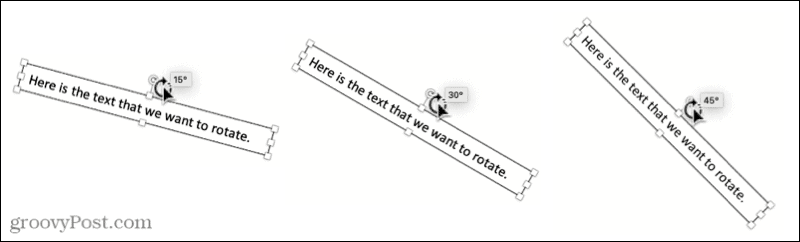
Şeritteki Döndürme Seçeneğini kullanın
Metin kutusunu 90 derece basit bir dönüş yapmak istiyorsanız, bunu şeritteki bir araçla yapabilirsiniz. Metin kutusunu seçin ve Şekil Formatı görüntüleyen sekme.
Windows'ta, tıklayın Nesneleri Döndür şeridin Düzenle bölümündeki düğmesine basın. Ardından, 90 Derece Sağa Döndür veya 90 derece Sola Döndür'ü seçin.
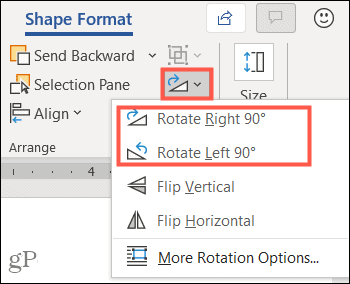
Mac'te, tıklayın Düzenlemek şeritteki açılır ok ve ardından Döndür ok. 90 Derece Sağa Döndür veya 90 derece Sola Döndür'ü seçin.
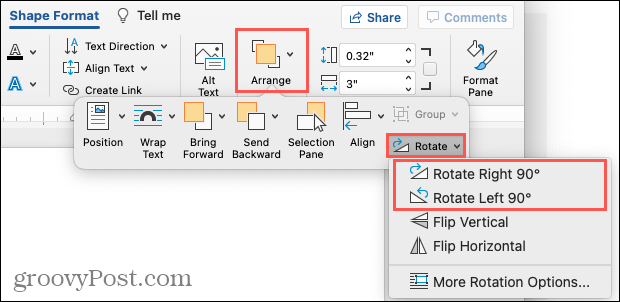
Metni baş aşağı istiyorsanız, Windows veya Mac'te bu iki seçenekten birine iki kez tıklayabilirsiniz.
Tam Dönme Açısı Ayarlayın
Belki metin döndürmeniz için kullanmak istediğiniz tam bir açınız vardır. Bunu hem Windows hem de Mac'te Word'e ekleyebilirsiniz.
Aç Döndür üzerindeki şeritte bulunan seçenek Şekil Formatı sekmesini yukarıda açıklandığı gibi seçin. Sonra seçin Daha Fazla Döndürme Seçeneği.
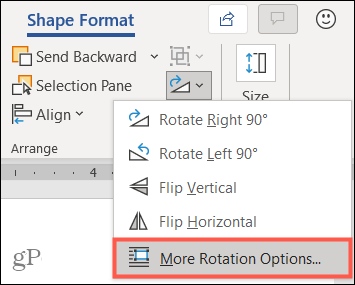
Görüntülenen Düzen kutusunun Döndür bölümünde, bir sayı girin veya yanındaki açının derecelerini artırmak veya azaltmak için okları kullanın. döndürme. Tıklamak Tamam.
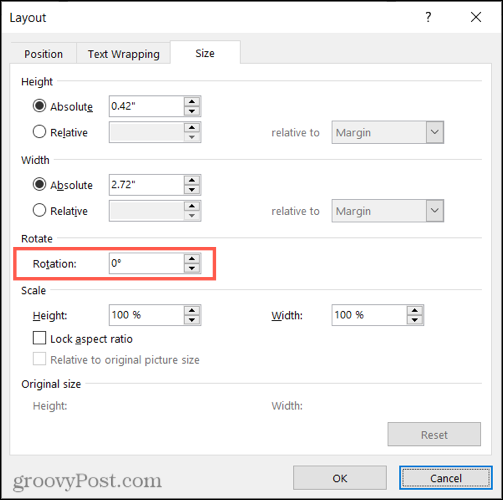
Not: Metin kutusunu döndürdükten sonra, her seçtiğinizde yatay olarak görünecektir. Bu, metinde düzenlemeleri biraz daha kolaylaştırmaya yardımcı olur.
Metin Kutusu Kenarlığını Kaldır
Word'de bir metin kutusu çizdiğinizde veya eklediğinizde, varsayılan olarak bir kenarlığı vardır. Bu, durumunuz için iyi olabilir, ancak yalnızca içindeki metni göstermek için bu kenarlığı kaldırmayı tercih ederseniz, işte böyle.
Metin kutusunu seçin ve Şekil Formatı sekme. Tıkla Şekil Anahat açılır ok ve seçim Anahat Yok.
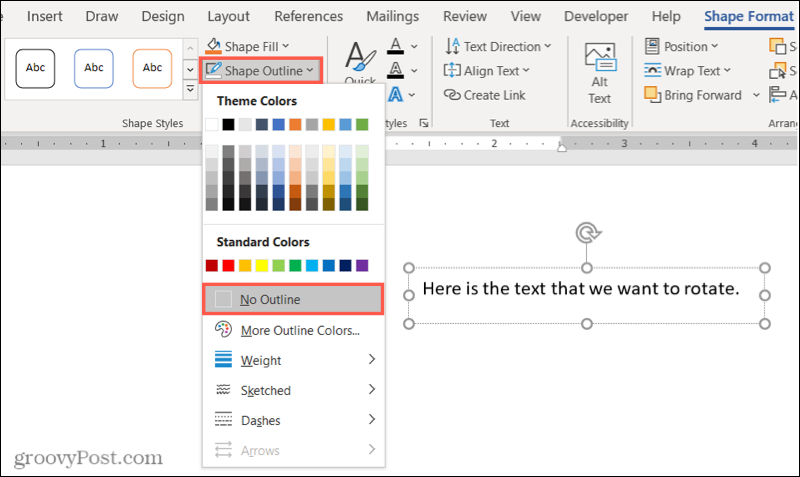
Artık sadece kutunun içindeki metni göreceksiniz ve diğer metniniz gibi belgenizde görünecektir. Seçerseniz, kutuyu taşımanıza, yeniden boyutlandırmanıza veya yeniden döndürmenize yardımcı olacak hafif bir kenarlık görürsünüz.
Word'de Metni Herhangi Bir Açıya Döndür
Metninizi bir açıya çevirmek isteme nedeniniz ne olursa olsun, artık bunu Microsoft Word'de yapmanın ne kadar kolay olduğunu biliyorsunuz. Bir elektronik tablo üzerinde çalışıyorsanız ve onu renklendirmek istiyorsanız, nasıl yapılacağını kontrol edin. Excel'de metni açı ve döndürme.
Ve daha fazlası için, nasıl yapılacağına bir göz atın Word belgenizdeki eğri metni ya da nasıl metni bir sayfaya sığacak şekilde küçült.
Google Chrome Önbelleği, Çerezler ve Tarama Geçmişi Nasıl Temizlenir?
Chrome, tarayıcınızın performansını çevrimiçi olarak optimize etmek için tarama geçmişinizi, önbelleğinizi ve çerezlerinizi depolama konusunda mükemmel bir iş çıkarır. Onun nasıl...
Mağaza İçi Fiyat Eşleştirme: Mağazada Alışveriş Yaparken Çevrimiçi Fiyatlar Nasıl Alınır
Mağazadan satın almak, daha yüksek fiyatlar ödemeniz gerektiği anlamına gelmez. Fiyat eşleştirme garantileri sayesinde alışveriş yaparken online indirimlerden yararlanabilirsiniz...
Dijital Hediye Kartı ile Disney Plus Aboneliği Nasıl Hediye Edilir
Disney Plus'tan keyif alıyorsanız ve bunu başkalarıyla paylaşmak istiyorsanız, Disney+ Gift aboneliğini şu şekilde satın alabilirsiniz...
Google Dokümanlar, E-Tablolar ve Slaytlarda Belgeleri Paylaşma Kılavuzunuz
Google'ın web tabanlı uygulamalarıyla kolayca ortak çalışabilirsiniz. Google Dokümanlar, E-Tablolar ve Slaytlar'da izinlerle paylaşma rehberiniz burada...